MDWN in MUSE konvertieren
Konvertieren Sie MDWN markup-dokumente in das MUSE Format, bearbeiten und optimieren Sie dokumente online und kostenlos.

Die Dateiendung MDWN steht für Markdown Document und ist mit der von John Gruber entwickelten Markdown-Markup-Sprache verbunden. Sie wird zum Schreiben und Formatieren von Klartextdokumenten verwendet. MDWN-Dateien sind mit verschiedenen Texteditoren wie Markdown, Visual Studio Code und Atom kompatibel und werden häufig für Dokumentationen, Notizen und die Inhaltserstellung auf Plattformen wie GitHub verwendet. Die Einfachheit und Lesbarkeit von Markdown machen es bei Entwicklern und technischen Autoren beliebt.
Die MUSE-Dateierweiterung, Teil der Amuse Markup Language, wird für Dokumente verwendet, die mit AmuseWiki formatiert sind. Sie vereinfacht die Dokumentenerstellung durch kontextuelle Markup-Regeln zur Formatierung. Entwickelt von John Wiegley und gepflegt von Michael Olson, zielt sie darauf ab, die Dokumentenerstellung intuitiver zu gestalten. Die Erweiterung wird hauptsächlich zur Erstellung und Verwaltung von Wiki-Seiten und anderen Textdokumenten verwendet.
Wählen Sie eine MDWN markup-dokument von Ihrem Computer aus oder ziehen Sie sie auf die Seite.
Um die Konvertierung von MDWN in MUSE anzupassen, verwenden Sie die verfügbaren Tools, bevor Sie auf die Schaltfläche Konvertieren klicken.
Sobald die Konvertierung abgeschlossen ist, können Sie die endgültige MUSE-Datei herunterladen.
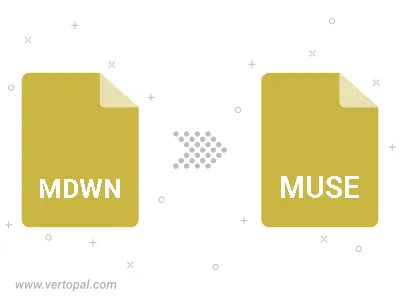
Befolgen Sie die unten stehenden Schritte, wenn Sie Vertopal CLI auf Ihrem macOS-System installiert haben.
cd zum MDWN-Dateiort oder fügen Sie den Pfad zu Ihrer Eingabedatei hinzu.Befolgen Sie die unten stehenden Schritte, wenn Sie Vertopal CLI auf Ihrem Windows-System installiert haben.
cd zum MDWN-Dateiort oder fügen Sie den Pfad zu Ihrer Eingabedatei hinzu.Befolgen Sie die unten stehenden Schritte, wenn Sie Vertopal CLI auf Ihrem Linux-System installiert haben.
cd zum MDWN-Dateiort oder fügen Sie den Pfad zu Ihrer Eingabedatei hinzu.